电脑开机弹出文件错误解决方案(如何快速解决电脑开机时弹出文件错误的问题)
当我们开机电脑时,有时会遇到弹出文件错误的情况。这种问题可能导致我们无法正常进入操作系统,给我们的工作和学习带来不便。本文将为大家介绍一些常见的电脑开机弹出文件错误的解决方法,帮助大家快速解决这一问题,让电脑正常运行。
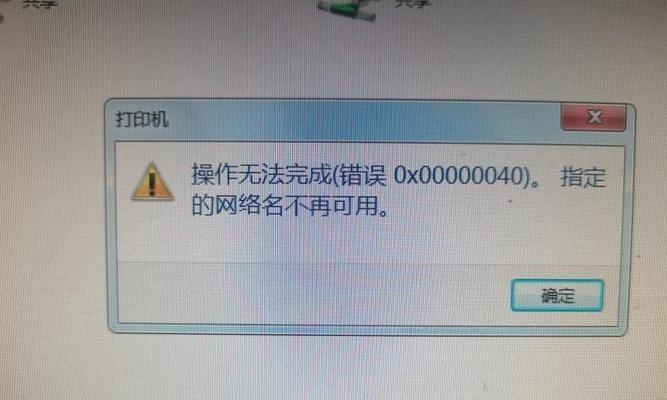
1.文章目录:检查硬盘连接线是否松动
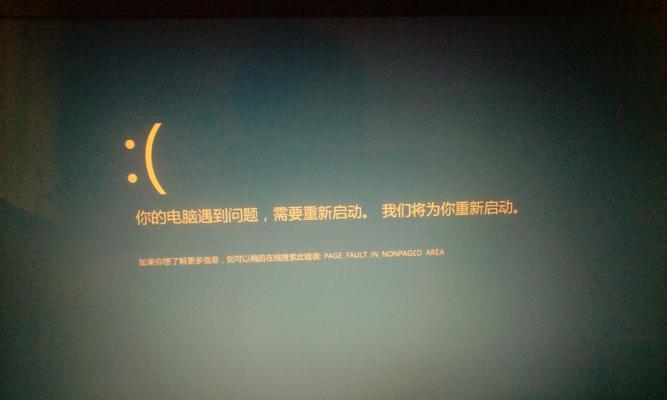
我们需要检查硬盘连接线是否松动。若连接线松动或不正确连接,可能导致电脑无法读取硬盘中的文件,从而引发文件错误的问题。我们可以尝试重新插拔硬盘连接线,确保其稳固连接。
2.文章目录:使用安全模式启动电脑
如果电脑在正常模式下始终无法启动,我们可以尝试使用安全模式启动电脑。安全模式启动将仅加载最基本的驱动程序和服务,有助于排除一些可能导致文件错误的问题。我们可以按下F8键,在高级启动选项中选择安全模式进行启动。
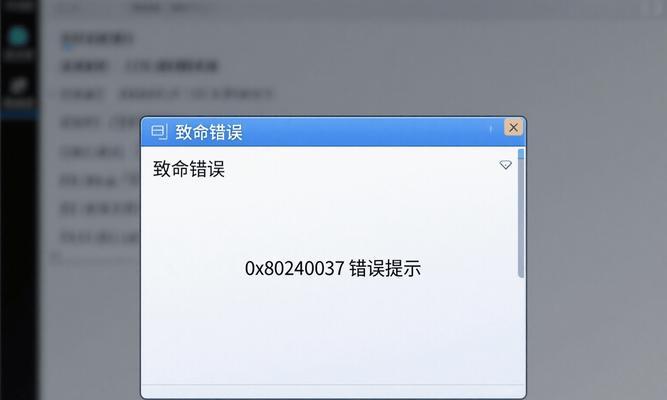
3.文章目录:运行磁盘检查工具
电脑开机时弹出文件错误可能是由于硬盘存在问题引起的。我们可以运行磁盘检查工具来扫描和修复硬盘上的错误。在Windows操作系统中,我们可以打开命令提示符,输入"chkdsk"命令并按下回车键,系统将自动扫描和修复硬盘中的错误。
4.文章目录:卸载最近安装的软件
如果电脑在安装某个软件后开始出现文件错误的问题,可能是该软件引起的。我们可以尝试卸载最近安装的软件,看看问题是否得到解决。我们可以打开控制面板,选择"程序和功能",找到最近安装的软件并进行卸载。
5.文章目录:更新操作系统和驱动程序
有时,电脑开机弹出文件错误是由于操作系统或驱动程序的问题引起的。我们可以尝试更新操作系统和驱动程序到最新版本,以解决这一问题。我们可以打开Windows更新功能,检查并安装可用的更新。
6.文章目录:清理系统垃圾文件
系统垃圾文件可能会导致电脑运行不稳定,包括出现文件错误的问题。我们可以使用系统的磁盘清理工具来清理系统垃圾文件,以提高电脑的性能和稳定性。我们可以打开"计算机",右键点击系统驱动器,选择"属性",然后在"常规"选项卡中点击"磁盘清理"。
7.文章目录:修复注册表错误
注册表是Windows操作系统中存储配置信息的数据库,如果注册表出现错误,可能导致电脑开机时弹出文件错误。我们可以使用注册表修复工具来扫描并修复注册表中的错误。一些第三方工具可以提供这样的功能,我们可以下载并使用它们。
8.文章目录:检查硬件故障
电脑开机弹出文件错误也可能是由于硬件故障引起的。我们可以检查硬盘、内存条等关键硬件是否正常工作。如果硬件故障,我们需要将其更换或修复,以解决文件错误的问题。
9.文章目录:重装操作系统
如果以上方法都无法解决电脑开机弹出文件错误的问题,我们可以考虑重装操作系统。重装操作系统会清除所有数据并重新安装系统文件,有助于解决由于系统文件损坏引起的文件错误。
10.文章目录:备份重要数据
在尝试解决电脑开机弹出文件错误之前,我们应该首先备份重要的数据。如果问题无法解决,我们可能需要重新格式化硬盘,这将导致数据丢失。
11.文章目录:寻求专业技术支持
如果我们对电脑的硬件和软件没有足够的了解,或者以上方法无法解决问题,我们可以寻求专业技术支持。专业技术人员可以帮助我们诊断问题并提供相应的解决方案。
12.文章目录:防止电脑开机文件错误的方法
为了避免电脑开机时出现文件错误,我们应该定期清理系统垃圾文件、更新操作系统和驱动程序、及时修复注册表错误等。此外,安装可靠的杀毒软件和防火墙也能帮助我们防止病毒和恶意软件导致的文件错误。
13.文章目录:重要文件的备份策略
为了防止文件错误导致重要文件的丢失,我们应该建立合理的备份策略。我们可以选择将重要文件备份到云存储服务或外部硬盘,以确保即使出现文件错误,我们仍能恢复重要数据。
14.文章目录:经常进行系统维护
定期进行系统维护可以帮助我们发现并解决潜在的问题,防止文件错误的发生。我们可以定期进行磁盘清理、磁盘碎片整理和系统更新,保持电脑的良好状态。
15.文章目录:
电脑开机弹出文件错误可能是由于硬件故障、软件问题、操作系统错误等多种原因引起的。通过本文提供的解决方法,我们可以快速定位和解决文件错误,确保电脑正常运行。同时,我们还介绍了预防文件错误的方法和建议,希望能帮助读者有效避免这一问题的发生。
标签: 文件错误解决方案
探索戴尔电脑显示Windows错误的原因与解决方法(深入分析戴尔电脑显示Windows错误,解决您的疑惑)
下一篇Win10官方硬盘安装教程(详细解析Win10官方硬盘安装步骤,让你轻松驾驭新系统)
相关文章

最新评论